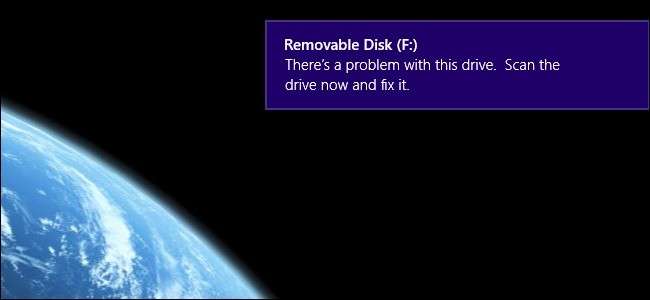
È una vista comune per molti utenti Windows: inserisci la tua unità flash o la scheda di memoria dalla fotocamera e Windows insiste che c'è qualche problema che deve essere risolto. C'è davvero bisogno di aggiustare qualcosa? Stai rischiando qualcosa ignorando il fastidio di scansionare e riparare l'unità? Continua a leggere mentre spieghiamo cosa significa il messaggio, se dovresti ascoltarlo e come evitare che ritorni.
Chiedi How-To Geek,
Quando estraggo la scheda SD dalla videocamera e la collego al computer, viene visualizzata una piccola casella che dice "C'è un problema con questa unità. Scansiona l'unità adesso e aggiustalo. " Non ho cliccato sulla casella pop-up e poi per pochi secondi la scheda SD si è aperta automaticamente in Windows Explorer e le mie immagini erano lì come mi aspettavo. Ho copiato le immagini, ho estratto la scheda SD, l'ho rimessa nella fotocamera e la volta successiva che ho dovuto copiare i file è successa esattamente la stessa cosa. Il messaggio di errore deve essere presente per un motivo, ma i miei file sono sempre a posto. Qual è l'accordo? La mia scheda SD sarà rovinata o i miei file mancanti se non eseguo la scansione e non riparo l'unità? Cosa fa esattamente?
Cordiali saluti,
Pop-up ignorato
Sebbene l'avviso sia leggermente cambiato nell'aspetto, Windows emette questi avvisi da molto tempo. In Windows 8 ti avviserà, come hai visto, "C'è un problema con questa unità. Scansiona l'unità adesso e aggiustalo. " Di nuovo in Windows 7 e Windows Vista, ti viene chiesto "Vuoi eseguire la scansione e riparare il disco rimovibile [ lettera di unità ]?”
RELAZIONATO: Hai davvero bisogno di rimuovere in modo sicuro le unità flash USB?
L'avvertimento stesso è un po 'criptico, tuttavia, in quanto è un problema per più problemi. Il motivo più comune per cui Windows richiede di eseguire la scansione e la correzione è perché il supporto rimovibile in questione non è stato correttamente smontato e rimosso da Windows l'ultima volta che è stato utilizzato. Sai come la maggior parte di noi scollega semplicemente le nostre schede SD e le unità USB quando abbiamo finito? Quello è non va bene per i tuoi dati e rende Windows scontroso. Quando ricolleghi l'unità, Windows sa che non l'hai espulsa correttamente l'ultima volta (perché il flag del file system che indica lo smontaggio corretto non è impostato) e ti urla. L'altro motivo per cui ti dà l'avviso è perché c'è corruzione all'interno o danni al file system sull'unità rimovibile. Questa non è una cosa solo per Windows, comunque; è una cattiva pratica saltare lo smontaggio del supporto rimovibile anche quando si utilizzano altri sistemi operativi.
Allora cosa dovresti fare? Dovresti assolutamente seguire il prompt e scansionare il tuo supporto rimovibile. Quando si fa clic sul prompt per farlo, Windows avvia l'applicazione CHDSK in background ed esegue la scansione del disco. Questo è lo stesso strumento che Windows distribuisce quando si arresta in modo anomalo e quindi, al successivo avvio, richiede di controllare il disco del sistema operativo. Per ulteriori informazioni su CHDSK, incluso come utilizzarlo manualmente dal prompt dei comandi, consulta la nostra guida qui .
Ecco come appare quando lo esegui su un supporto rimovibile:
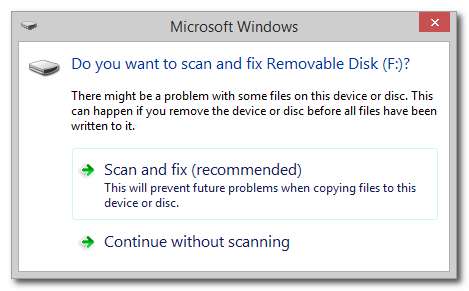
La finestra di dialogo sopra è ciò che gli utenti di Windows 7 vedono immediatamente e ciò che vedono gli utenti di Windows 8 dopo aver fatto clic sulla finestra popup dell'interfaccia utente di Metro (visibile nell'immagine principale di questo articolo). Seleziona "Scansiona e correggi (consigliato)".
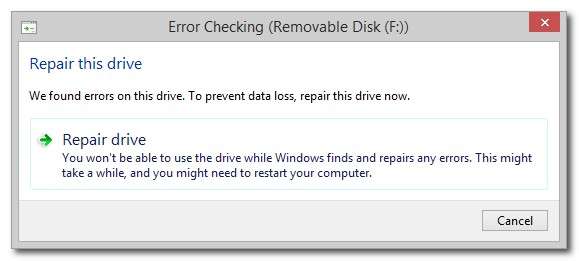
Come accennato in precedenza, Windows è un po 'criptico. In genere l'errore che trova è semplicemente che l'unità non è stata espulsa correttamente e non è nulla di catastrofico. Fare clic su "Ripara unità".
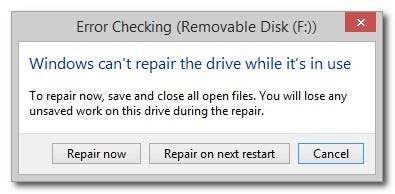
Ovviamente non vuoi eseguire la riparazione sul tuo supporto rimovibile se stai attivamente copiando o scrivendo file, o se stai eseguendo un'applicazione portatile dall'unità. Tuttavia, non è assolutamente necessario utilizzare l'opzione "Ripara al prossimo riavvio". Assicurati solo di non utilizzare attivamente il disco rimovibile e fai clic su "Ripara ora".
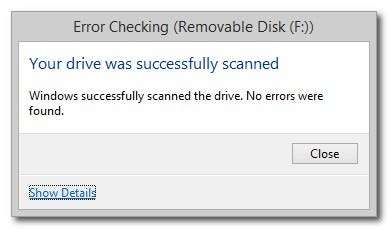
Sebbene questo sembri piuttosto contraddittorio rispetto alla scatola che abbiamo appena visto, ciò che la finestra di dialogo qui significa in realtà è che oltre a non espellere in sicurezza il supporto rimovibile, non ci sono stati errori gravi. Se vieni avvisato della presenza di errori, fai clic sulla casella "Mostra dettagli" per controllare il registro degli eventi per vedere esattamente quali errori si sono verificati.
Ora, se lo fai e poi giri immediatamente indietro e scollega l'unità flash o la scheda SD senza espellerla in modo sicuro, la prossima volta che colleghi il dispositivo al computer verrà visualizzato lo stesso messaggio "C'è un problema con questa unità". Per evitare questo fastidio (e per sviluppare una buona abitudine che proteggerà i tuoi dati e hardware) fai clic con il tasto destro del mouse sull'icona del dispositivo USB nella barra delle applicazioni di Windows e seleziona il dispositivo rimovibile che desideri espellere in questo modo:
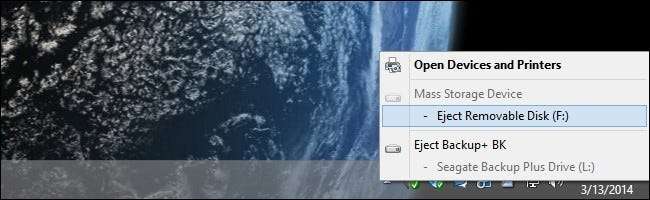
Windows sarà felice con te. I tuoi dati saranno felici perché tutte le attività di lettura / scrittura verranno terminate correttamente. Sarai felice perché Windows smetterà di tormentarti. È una situazione vincente tutt'intorno.
Hai una domanda tecnica urgente? Mandaci un'e-mail a [email protected] e faremo del nostro meglio per rispondere.







